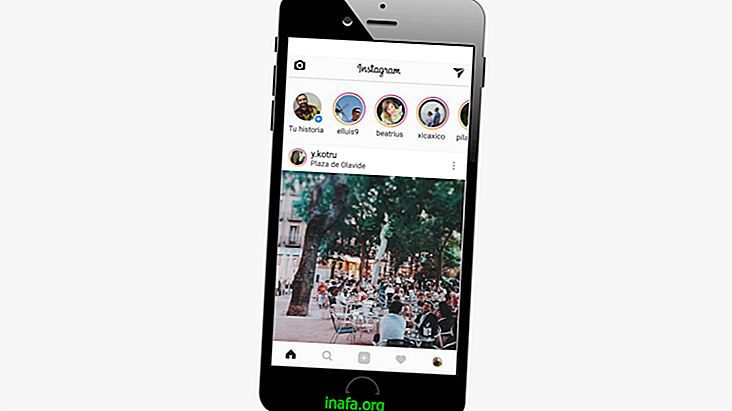Πώς να εγκαταστήσετε το Android Marshmallow σε ένα Nexus
Όπως ίσως ήδη γνωρίζετε, το Android Marshmallow ξεκίνησε πρόσφατα και φέρνει μεγάλες ειδήσεις για όσους χρησιμοποιούν το λειτουργικό σύστημα Google. Ως συνήθως, οι πρώτες συσκευές που θα λαμβάνουν την ενημέρωση θα είναι συσκευές γραμμής Nexus (smartphones και tablet που αναπτύσσονται από την ίδια την Google). Έτσι πρέπει να είστε οι πρώτοι που θα γνωρίζουν πώς να εγκαταστήσετε το Android Marshmallow σε ένα Nexus!
Η νέα έκδοση του Android θα φθάσει αυτόματα για συσκευές Nexus 5, Nexus 6, Nexus 7, Nexus 9 και Nexus Player μέσω του Διαδικτύου. Το πρόβλημα είναι ότι η Google απελευθερώνει πάντα την ενημέρωση αργά και μπορεί να χρειαστεί λίγος χρόνος για να προσεγγίσετε κάποιους χρήστες.
Ευτυχώς, υπάρχει ένας τρόπος να εγκαταστήσετε το Android Marshmallow σε ένα Nexus χειροκίνητα αυτή τη στιγμή. Αν έχετε μία από τις συσκευές που αναφέρονται παραπάνω και θέλετε να μάθετε πώς να την αναβαθμίσετε, ανατρέξτε στο παρακάτω εγχειρίδιο.
Αναβάθμιση σε Android Marshmallow
Πρώτα απ 'όλα, είναι σημαντικό να μην επιχειρήσετε να εγκαταστήσετε το Android Marshmallow σε άλλες συσκευές εκτός από αυτές που αναφέρονται παραπάνω (αυτό περιλαμβάνει και τις παλαιότερες συσκευές Nexus!). Αυτό μπορεί να βλάψει σοβαρά το smartphone ή το tablet σας, καθώς η διαδικασία που περιγράφεται παρακάτω έχει σχεδιαστεί για να σας διδάξει πώς να εγκαταστήσετε το Android Marshmallow και μόνο σε ένα Nexus.
Σύντομα, η Google θα κυκλοφορήσει την έκδοση του Marshmallow σε άλλες συσκευές και θα υπάρξει επίσης ένας τρόπος για να γίνει η χειροκίνητη εγκατάσταση, οπότε είναι πολύ καλύτερο να περιμένετε αν αυτό συμβαίνει. Επίσης, δεν συνιστούμε να δοκιμάσετε αυτήν τη διαδικασία, εάν δεν έχετε μεγάλη εμπειρία ή γνώση σχετικά με το θέμα, καθώς οποιοδήποτε λάθος μπορεί να προκαλέσει βλάβη στο smartphone ή το tablet σας.

Ένα άλλο σημαντικό πράγμα είναι ότι πρέπει να κάνετε ένα πλήρες αντίγραφο ασφαλείας της συσκευής σας πριν προχωρήσετε. Η μη αυτόματη ενημέρωση Android διαγράφει πάντα τα αρχεία σας, αφήνοντας τη συσκευή σας σε εργοστασιακή κατάσταση, οπότε είναι σημαντικό να αποθηκεύσετε όλα όσα είναι σημαντικά για σας για να επαναφέρετε αργότερα. Εάν έχετε οποιεσδήποτε ερωτήσεις σχετικά με αυτό, απλά δείτε το άρθρο μας σχετικά με τον τρόπο δημιουργίας αντιγράφων ασφαλείας στο Android.
Με όλα έτοιμα, μπορούμε να ξεκινήσουμε! Κατ 'αρχάς, κατεβάστε το ADB Tools (κάντε κλικ εδώ για λήψη) και αποσυμπιέστε το αρχείο. Κάντε λήψη της σωστής έκδοσης του Marshmallow για τη συσκευή σας: Nexus 5, Nexus 6, Nexus 7 Mobile, Nexus 7 Wi-Fi, Nexus 9 Wi-Fi, Nexus 9 4G ή Nexus Player.
Το επόμενο βήμα είναι να ενεργοποιήσετε τη λειτουργία "Debugging USB" στις επιλογές προγραμματιστή στις ρυθμίσεις του smartphone ή του tablet σας. Εάν αυτές οι επιλογές δεν εμφανίζονται στη συσκευή σας, μεταβείτε στις ρυθμίσεις και κάντε κλικ στην επιλογή "Πληροφορίες για το τηλέφωνο" αρκετές φορές. Το Android θα σας προειδοποιήσει ότι είναι διαθέσιμες οι επιλογές προγραμματιστών και μπορείτε να ενεργοποιήσετε το σφάλμα USB αμέσως.
Τώρα πρέπει να ξεκλειδώσετε το bootloader της συσκευής σας, το οποίο θα μας επιτρέψει να αλλάξουμε την έκδοση του Android χωρίς κανένα πρόβλημα. Η διαδικασία στις συσκευές Nexus είναι εξαιρετικά απλή. Ανοίξτε το φάκελο ADB Tools που κατεβάσαμε νωρίτερα, πατήστε Shift και κάντε δεξί κλικ σε ένα κενό χώρο αυτού του φακέλου και επιλέξτε την επιλογή "Open Window Here".
Τώρα απενεργοποιήστε το Nexus σας, περιμένετε μερικά δευτερόλεπτα και πατήστε ταυτόχρονα το κουμπί τροφοδοσίας και το κουμπί μείωσης έντασης μέχρι να δείτε την παρακάτω οθόνη:

Στη συνέχεια, συνδέστε τη συσκευή σας στον υπολογιστή σας με ένα καλώδιο USB. Επιστρέψτε στην οθόνη εντολών που μόλις ανοίξαμε και πληκτρολογήστε: "fastbook oem unlock" (χωρίς τα εισαγωγικά, φυσικά). Θα πρέπει να δείτε μια οθόνη στο Nexus που σας ρωτάει αν θέλετε πραγματικά να το κάνετε. Για να απαντήσετε, απλά χρησιμοποιήστε τον επιλογέα έντασης ήχου για να προχωρήσετε στις επιλογές απάντησης και επιλέξτε "Ναι" με το κουμπί τροφοδοσίας. Αυτή η συσκευή θα επανεκκινηθεί και μπορούμε να συνεχίσουμε με την ενημέρωση του Android Marshmallow.
Εάν η συσκευή σας εξακολουθεί να είναι συνδεδεμένη στον υπολογιστή σας, αποσυνδέστε την και σβήστε τη ξανά. Ελέγξτε εάν η λειτουργία Debugging USB εξακολουθεί να είναι ενεργοποιημένη στις ρυθμίσεις σας, καθώς αυτό είναι απαραίτητο για να συνεχίσουμε. Εντάξει, πατήστε πάλι το κουμπί λειτουργίας και το κουμπί αύξησης της έντασης προς τα κάτω για να επιστρέψετε στην εικόνα που φαίνεται παραπάνω. Στη συνέχεια συνδέστε ξανά το smartphone ή το tablet σας στον υπολογιστή σας με ένα καλώδιο USB.
Τώρα πάρτε τα αρχεία Marshmallow που πήρατε για τη συγκεκριμένη έκδοση του Nexus (αποσυνδέστε τα, αν δεν το έχετε ήδη κάνει) και επικολλήστε τα στο φάκελο ADB Tools. Κάντε διπλό κλικ στο αρχείο "flash-all.bat" (μπορεί να περιγραφεί ως "Windows Batch Files" αντί για "bat") και η διαδικασία αναβάθμισης θα ξεκινήσει ταυτόχρονα, σύντομα για να ολοκληρωθεί η εγκατάσταση του Android Marshmallow σε ένα Nexus.

Είναι πολύ σημαντικό να μην αγγίζετε τη συσκευή σας ή να την αποσυνδέετε από τον υπολογιστή σας ενώ πραγματοποιείται η ενημέρωση Android. Αφού ολοκληρωθεί η διαδικασία, το Nexus θα εκκινήσει και θα πρέπει να έχετε εγκαταστήσει το Marshmallow στη συσκευή σας!
Τώρα χρειάζεται μόνο να επαναφέρετε τα αρχεία και τις ρυθμίσεις που έχετε αποθηκεύσει στο αντίγραφο ασφαλείας, καθώς η συσκευή θα επαναρυθμιστεί πλήρως. Εκτός αυτού, απολαύστε τώρα την τελευταία έκδοση του Android και τις μεγάλες ειδήσεις του.
Έχετε να εγκαταστήσετε το Android Marshmallow σε ένα Nexus;
Βεβαιωθείτε ότι αφήσατε το σχόλιό σας να μας ενημερώνει αν είστε σε θέση να αναβαθμίσετε το Nexus στο Android Marshmallow ή αν έχετε απορίες σχετικά με τη διαδικασία που περιγράφεται στο σεμινάριο μας!